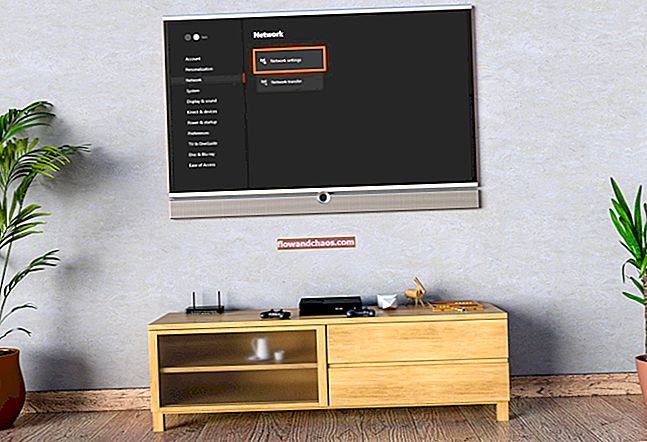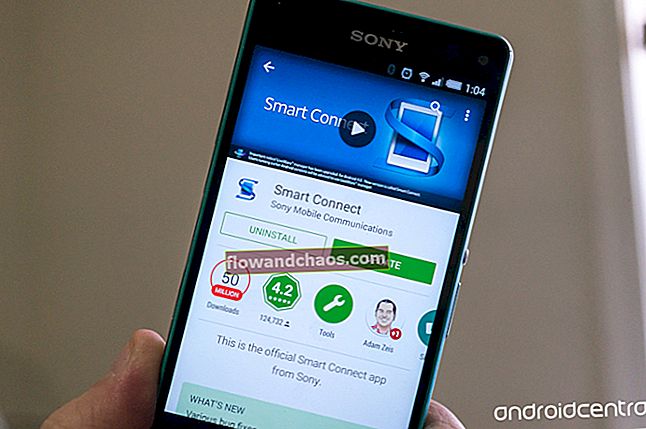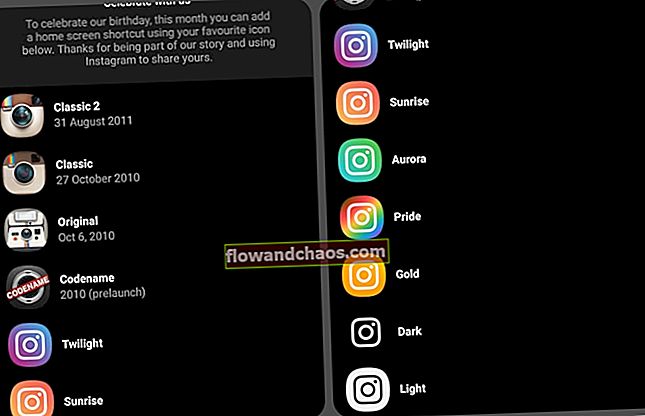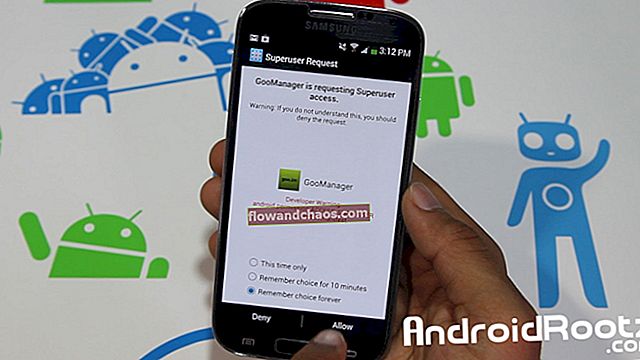Pred vyskúšaním týchto riešení si prečítajte pôvodný článok o tom, ako opraviť pripojenie Wi-Fi sa v Galaxy note 3 nepripojí
Samsung Galaxy Note 3 má integrovanú veľkú obrazovku tabletu s prenosnosťou smartfónu, vďaka čomu si fanúšikovia smartfónov chcú tento telefón kúpiť. Rovnako ako v prípade iných smartfónov, aj tu však existujú určité chyby. Mnoho používateľov má problémy s problémom s pripojením WiFi v telefóne Samsung Galaxy Note 3. Pripojenie je strašne pomalé a niekedy pripojenie stále klesá. Existuje mnoho možných príčin problému s pripojením WiFi v telefóne Samsung Galaxy Note 3 a existuje aj veľa možných opráv tohto problému.
Prečítajte si tiež: Riešenie problému so synchronizáciou e-mailu v Galaxy Note 3
Potenciálne riešenia problému s pripojením WiFi v telefóne Samsung Galaxy Note 3

Problém s pripojením Wi-Fi v telefóne Samsung Galaxy Note 3
Riešenie č. 1:
Niektorí používatelia, ktorí majú problém so stabilitou WiFi, našli riešenie tým, že sa ubezpečili, že sú mobilné dáta vypnuté. Vytiahnite panel upozornení a vypnite mobilné dáta.
Riešenie č. 2:
V telefóne otvorte Nastavenia> Menu> Pokročilé> a skontrolujte, či nie je začiarknuté políčko Automatický prepínač siete. Ak nie, zrušte začiarknutie. Niektorí ľudia týmto spôsobom našli riešenie.
Riešenie č.3:
Na niekoľko minút vypnite smerovač a Galaxy Note 3 a potom ich znova zapnite.
Riešenie č.4:
Otvorte Nastavenia v poznámke Galaxy 3, prejdite na Wi-Fi a potom dlho stlačte pripojenie. Povedzte svojmu zariadeniu, aby zabudlo na pripojenie, a znova ho vytvorte úplne od začiatku.
Riešenie č.5:
Preplnené kanály môžu byť dôvodom problému s pripojením WiFi v telefóne Samsung Galaxy Poznámka 3. Ak chcete skontrolovať a zistiť, či to nie je príčinou vášho problému, nainštalujte si bezplatnú aplikáciu WiFi Analyzer a zistite, či problém nie je v preplnených kanáloch. Ak je to tak, potom zmeňte kanál smerovača.
Riešenie č.6:
Uistite sa, že je firmvér vášho smerovača aktuálny. Skontrolujte tiež nastavenia, ako je filtrovanie MAC adries.
Riešenie č. 7:
Ak máte problém so stabilitou WiFi, môžete problém vyriešiť deaktiváciou aplikácií WiFi Direct Share a WiFi, Direct. Ak ich chcete zakázať, choďte na Nastavenia, potom Správca aplikácií na karte Všetko, klepnite na aplikáciu a potom klepnite na Zakázať.
Riešenie č. 8:
Väčšina používateľov našla riešenie zmenou dátumu a času na svojom telefóne. Prejdite do časti Nastavenia> Dátum a čas a zmeňte časové pásmo.
Riešenie č. 9:
Zakážte všetky zariadenia pripojené k modemu a potom najskôr povoľte Galaxy Note 3. Väčšinou sa vyskytujú problémy s autentifikáciou spojenia so zariadeniami, ktoré sú pripojené k rovnakej sieti, napríklad s konfliktom IP.
Riešenie č.10:
Ďalej, zmena šifrovacieho algoritmu vašich bezpečnostných nastavení na „TKIP alebo AES“ môže vyriešiť problém s pripojením WiFi. Prihláste sa zadaním tejto adresy do svojej adresy URL:
- Linksys - //192.168.1.1
- 3Com - //192.168.1.1
- D-Link - //192.168.0.1
- Belkin - //192.168.2.1
- Netgear - //192.168.0.1.
Riešenie č.11:
Aktualizujte svoj Samsung Galaxy Note 3 najnovšou aktualizáciou softvéru, ak je nejaká k dispozícii, pretože by to mohlo problém okamžite vyriešiť.
Riešenie č.12:
Niekedy môže tento problém so sieťou Wi-Fi spôsobiť ktorákoľvek z nedávno nainštalovaných aplikácií tretích strán, v dôsledku čoho sa môžete stretnúť s pomalým alebo slabým pripojením, veľmi často sa prerušuje pripojenie a s inými problémami súvisiacimi s Wi-Fi. Ak chcete skontrolovať, či je na vine nejaká aplikácia tretej strany, spustite zariadenie v bezpečnom režime.
- Najskôr preto vypnite zariadenie.
- Ďalej stlačte tlačidlo napájania na niekoľko sekúnd, kým sa na obrazovke nezobrazí „Galaxy Note 3“. Ako vidíte toto logo, uvoľnite vypínač a podržte stlačené tlačidlo zníženia hlasitosti. Stále ho držte, kým sa zariadenie nereštartuje.
- Teraz sa v ľavom dolnom rohu obrazovky zobrazí bezpečný režim.
Skontrolujte, či je problém Wi-Fi vyriešený, alebo stále existuje. Ak sa problém v núdzovom režime nevyskytuje, musí to byť aplikácia, ktorá problém vytvára. Takže to zistite a odinštalujte.
Riešenie č.13:
Obnovenie nastavení siete je ďalším skvelým spôsobom, ako sa zbaviť problému s Wi-Fi. Tu je postup krok za krokom.
- Na domovskej obrazovke zariadenia klepnite na možnosť „Telefón“.
Teraz vytočte ## 72786 #, posledné # sa na obrazovke nezobrazí. Po vytočení tohto čísla sa spustí akcia handsfree.

Zdroj -technica320.rssing.com
- Na obrazovke sa opäť objaví varovanie. Stačí klepnúť na „Áno“ a pokračovať v procese.
- Aktivácia handsfree bude úspešne dokončená. Znova klepnite na „OK“.
- Uvidíte, že PRL bol aktualizovaný. Pokračujte stlačením klávesu „ok“.
- Znova klepnite na ok na ďalšej obrazovke a telefón sa reštartuje.
- Úspešne ste obnovili nastavenia siete. Teraz skontrolujte, či je problém Wi-Fi vyriešený.
Riešenie č.14:
Obnovenie výrobných nastavení: toto je pravdepodobne posledná možnosť riešenia akéhokoľvek problému. Ak ste vyskúšali všetky vyššie uvedené postupy, ale stále ste sa zasekli na rovnakom mieste, vykonajte obnovenie výrobných nastavení a problém bude definitívne vyriešený. Proces je vysvetlený nižšie:
- Najskôr vypnite zariadenie.
- Ďalej stlačte tri tlačidlá: vypínač, tlačidlo Domov a kláves zvýšenia hlasitosti, až kým sa na obrazovke nezobrazí „Galaxy Note 3“. Teraz uvoľnite vypínač.
- Po niekoľkých sekundách, ako si všimnete obrazovku Obnovenie systému Android, uvoľnite tiež ďalšie dve tlačidlá.
- Prejdite na možnosť Vymazanie údajov alebo obnovenie výrobných nastavení pomocou tlačidla zníženia hlasitosti a pomocou vypínača vyberte túto možnosť.
- Po dokončení prejdite na hlavný reset a potom „reštartujte systém teraz“. Váš systém sa reštartuje.
Nezabudnite si však pred obnovením továrenských nastavení vytvoriť zálohu zariadenia, pretože tento proces vymaže všetky údaje a vaše aplikácie a budete si ich musieť znova nainštalovať.
Musíte si prečítať - Ako vyriešiť problém s náhodným reštartovaním v telefóne Samsung Galaxy Note 3